Bu, yalnızca teknik bir blog yazıcısının sevebileceği bir gönderi olabilir, ancak iPhone, iPad veya iPod Touch'ınızdaki tam uzunlukta Web sayfalarının ekran görüntülerini alma gereksiniminiz varsa, okumaya devam edin.
Uyku / uyandırma düğmesine ve Giriş düğmesine aynı anda basarak bir iOS cihazında ekran görüntüsü almak kolaydır. Ancak, ekranda görünenlerin ötesinde bir Web sayfasını tam olarak yakalamak istiyorsanız ne olur? Tüm Web sayfalarını kolayca yakalamanıza izin veren 99 centlik bir uygulama olan Barry Webpage Screenshot'a girin.
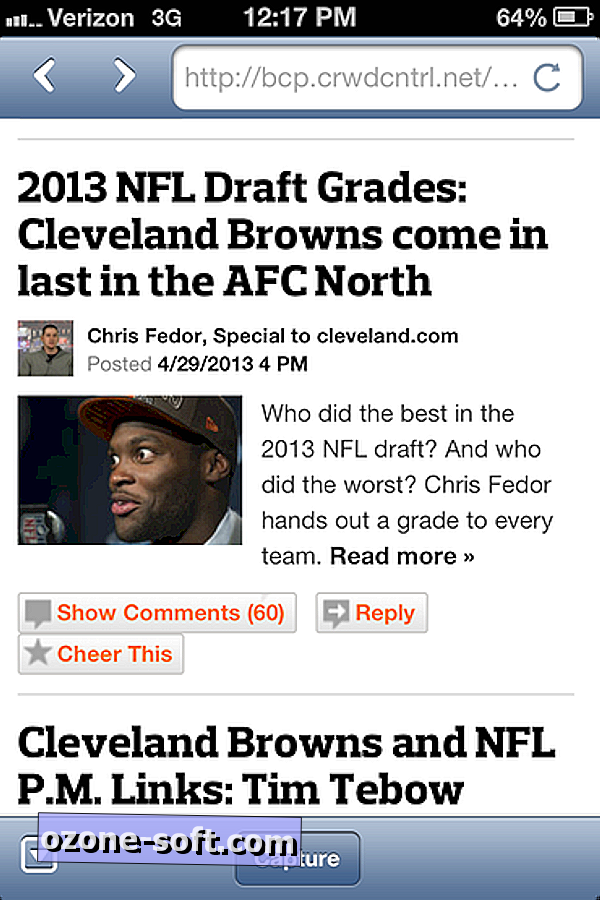
Barry ile bir Web sayfasını yakalamanın iki yolu var. Bir siteye gitmek için uygulamayı başlatabilir ve yerleşik tarayıcısını kullanabilirsiniz. Sol alt köşedeki düğme Barry'nin tarayıcısı ile kaydedilmiş resimlerinizin listesi arasında geçiş yapmanızı sağlar. Bir Web sayfasını yakalamak için, ekranınızın altındaki Yakala düğmesine dokunun.
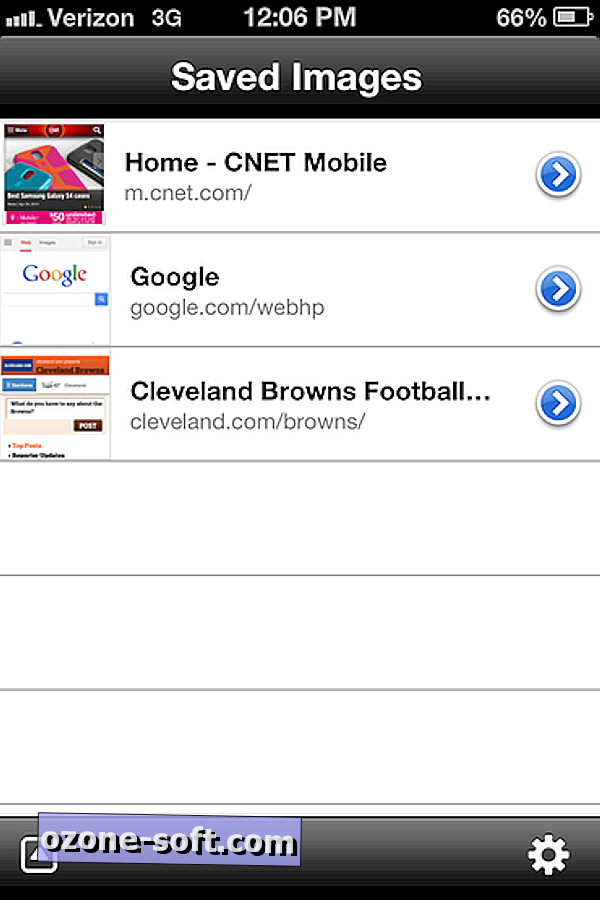
Kayıtlı Görüntüler görünümünden, yüklemek için bir görüntünün üzerine dokunun. Yüklendikten sonra, paylaşım seçeneklerinizi görüntülemek için sağ üst köşedeki düğmeye dokunun: Dropbox, Kamera Rulosuna Kaydet, E-posta, Twitter ve Resmi Kopyala.
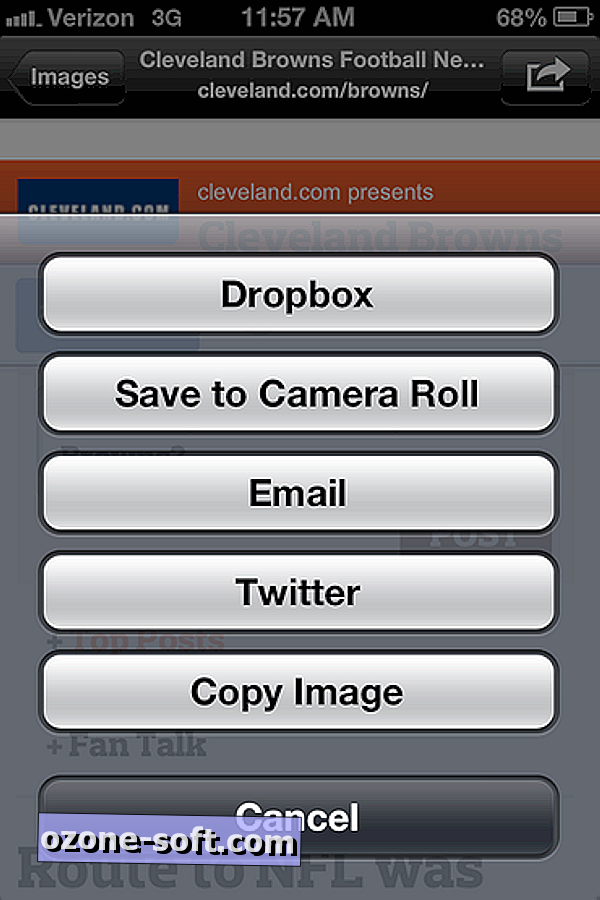
Barry kullanmanın daha iyi bir yöntemi, Safari’de, görüntüleyeceğiniz sayfayı Safari’de gösterebilmenizi sağlayan, sayfalarını Barry’nin tarayıcısına bir URL girme basamağınız olan adımda çekmenizi sağlayan Safari'ye bir yer imi koymaktır. Barry bu kitapçığın nasıl kurulacağı konusunda size açık talimatlar veriyor. Onlara erişmek için, Kaydedilen Görüntüler ekranını görüntülerken sağ alt köşedeki Ayarlar düğmesine dokunun. Yer imi düğmesine dokunun ve Barry'de bir Safari sayfası açmak için yer imi oluşturma ve düzenleme işleminin iki aşamasını izleyin. (Barry buna üç aşamalı bir süreç diyor, ancak üçüncü adım sadece Barry'ye çabalarınız için teşekkür ettiğinizi gösteriyor.)
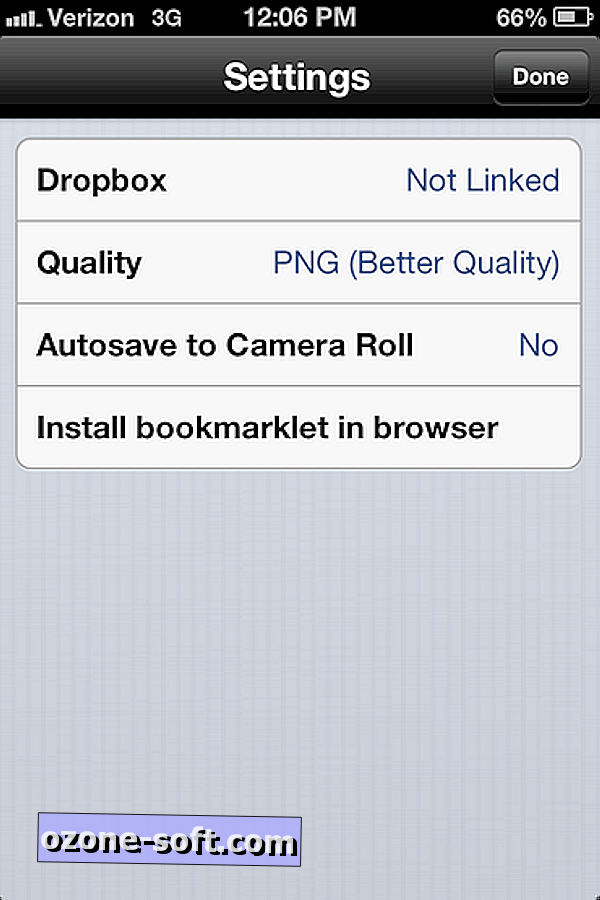
Ayarlarda üç seçenek daha var. Dropbox hesabınıza bağlanabilir, görüntüleri PNG veya JPEG dosyaları olarak kaydetme arasında seçim yapabilir ve Barry'nin Camera Roll'unuza otomatik olarak kaydedilmesini isteyip istemediğinize karar verebilirsiniz.
Masaüstünde benzer ekran yakalama işlevselliği istiyorsanız, Chrome için Awesome Ekran Görüntüsü'ne bakın.
(Via | Source)











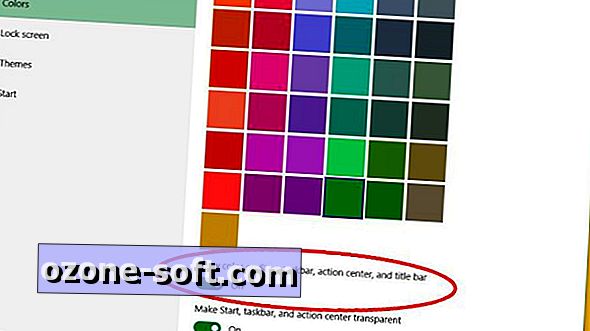

Yorumunuzu Bırakın